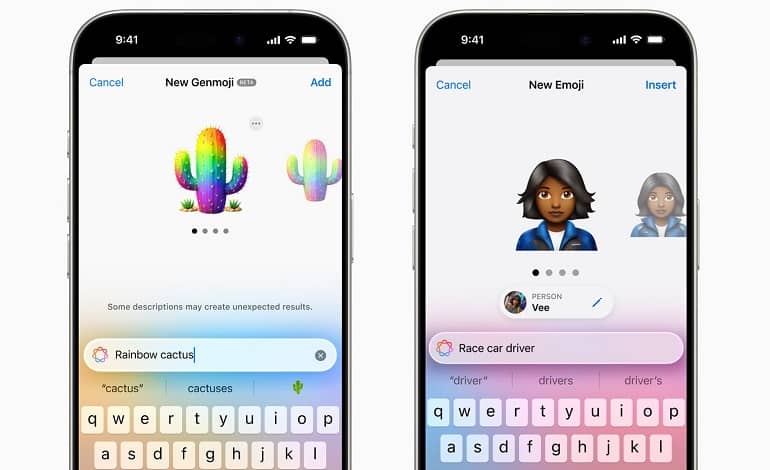
آموزش استفاده از Genmoji برای ساخت ایموجی های سفارشی
با عرضه iOS 18.2 و iPadOS 18.2، کاربران آیفون و آیپد اکنون به مجموعهای از قابلیتهای نوین که توسط Apple Intelligence پشتیبانی میشوند، دسترسی پیدا کردهاند. این ویژگیها شامل Genmoji میشود، که یک نوع جدید از ایموجیهای تولیدی با استفاده از هوش مصنوعی است و نخستین بار در WWDC 2024 معرفی شده است.
Genmoji چیست؟
Genmoji، ایموجیهای سفارشی هستند که با نصب بهروزرسانی iOS 18.2 یا iPadOS 18.2 میتوانید بسازید. این ایموجیها، تجسم خیال شما هستند که توسط Apple Intelligence به واقعیت تبدیل شدهاند – شما توضیح میدهید که دقیقاً چه ایموجیهایی را میخواهید (مثل یک گاوچران غمگین یا یک دیجی اختاپوس)، و هوش مصنوعی اپل آنها را برای شما میسازد.
شما حتی میتوانید ایموجیهایی بر اساس افرادی که میشناسید بسازید، به شرطی که عکس آنها را در کتابخانهتان داشته باشید. پس از ساخت Genmoji، آنها در صفحه کلید شما ذخیره میشوند و میتوانید در هر برنامهای از اپل که از ایموجیها پشتیبانی میکند، از آنها استفاده کنید. این ایموجیها میتوانند به عنوان بخشی از پیامها، به صورت استیکرهای مستقل، یا به عنوان واکنشهای Tapback فرستاده شوند.
چگونه Genmoji ایجاد کنیم
برای ساخت Genmoji، نیاز به دستگاهی دارید که به iOS 18.2/iPadOS 18.2 یا نسخههای بعدی بهروزرسانی شده و با Apple Intelligence سازگار باشد. این شامل تمام مدلهای آیفون 16، آیفون 15 پرو و پرو مکس، همچنین مدلهای آیپد با چیپ M1 یا جدیدتر، و آیپد مینی (A17 Pro) میباشد. در حال حاضر، تنها میتوانید Genmoji را روی آیفون و آیپد ایجاد کنید، اما اپل اعلام کرده که این قابلیت به زودی برای مک نیز در دسترس خواهد بود. فرآیند ساخت Genmoji برای آیفون و آیپد یکسان است.
ابتدا یک مکالمه را باز کنید و روی بخش متن بزنید تا صفحه کلید نمایان شود. سپس بر روی آیکون ایموجی یا آیکون کره زمین، بسته به نوع دستگاهتان، بزنید. پس از آن، باید یک آیکون ایموجی رنگارنگ با نشانه مثبت در بالا سمت راست صفحه کلید مشاهده کنید. روی آن بزنید و نوار متنی ظاهر میشود که از شما میخواهد ایموجی دلخواه خود را بسازید. جزئیات را وارد کرده و سپس بر روی دکمه Done ضربه بزنید.
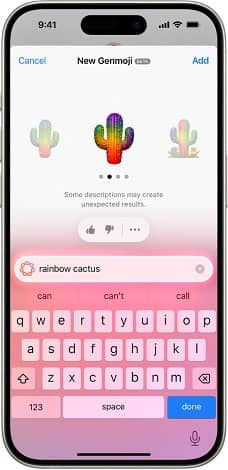
اگر میخواهید برای شخص خاصی Genmoji بسازید، ابتدا اطمینان حاصل کنید که نام آنها را در برنامه Photos خود وارد کردهاید. سپس توضیحات خود را تایپ کرده و روی گزینه “Choose a Person” در بالای صفحه بزنید. به شما نمایش داده میشود که چه کسی از عکسهای شما شناسایی شده و چندین استایل به عنوان نقطه شروع پیشنهاد میشود. روی سبکی که میپسندید کلیک کنید تا Genmoji با استفاده از آن کاراکتر ایجاد شود.
ممکن است نتایج اولیه مطابق میل شما نباشد، در این صورت، توضیحات خود را تغییر دهید تا نتایج دلخواه را به دست آورید. پس از ساخت Genmoji، میتوانید با کشیدن انگشت به سمت راست روی گزینههای ایموجی یا زدن روی نماد برچسب، آنها را در صفحهکلید خود بیابید. همچنین میتوانید با نگه داشتن پیام و ضربه زدن روی ایموجی با نماد علامت مثبت، آنها را به Tapback اضافه کنید و صفحهکلید ایموجی را جستجو نمایید.
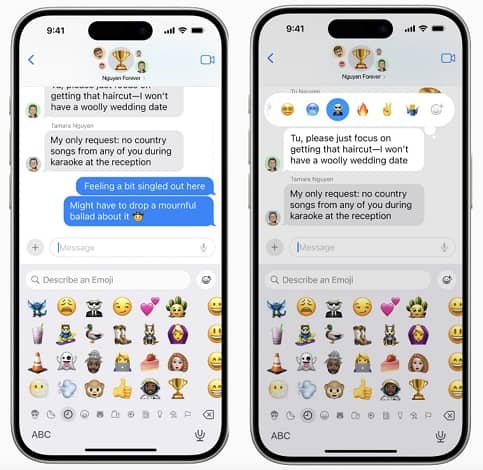
چگونه Genmoji را حذف کنیم
اگر Genmoji ایجاد کردهاید و بعدا تصمیم گرفتهاید که دیگر به آن نیاز ندارید، میتوانید آن را حذف کنید. برای این کار، به صفحه کلید ایموجی بازگردید، به سمت راست بکشید تا به انتها برسید یا روی آیکون برچسب ضربه بزنید. سپس Genmoji مورد نظر را پیدا کرده، آن را فشار دهید و نگه دارید و پس از ظاهر شدن منو، روی گزینه Remove ضربه بزنید.



